Volviendo sobre el ejemplo de la nota anterior, construimos con los datos un gráfico de tipo XY
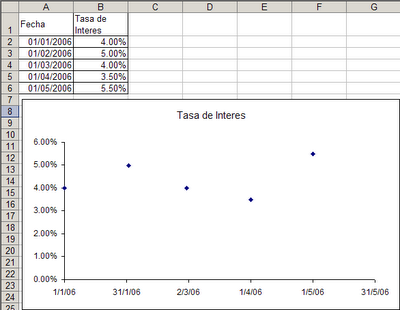
Hemos ajustado las escalas de los ejes de las X

y de las Y

para lograr un mejor efecto.
Para generar las barras de error para los valores de X y de Y, agregamos dos columnas a nuestra tabla
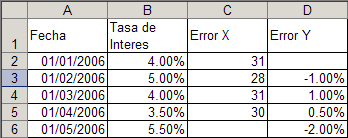
La columna C contiene los valores para las barras de error de las X. Esta valor mide la "distancia" de un punto al siguiente, es decir, en la celda C2 escribimos la fórmula A3-A2; en la celda C3 la fórmula A4-A3 y así sucesivamente. La última celda en el rango la dejamos en blanco.
La columna D contiene los valores para las barras de error de las Y. Aquí calculamos en forma inversa. Dejamos en blanco la primer celda, en la celda D3 escribimos la fórmula =B2-B3. Es decir, la distancia al siguiente punto.
Hacemos clic sobre uno de los puntos de la serie y abrimos el menú de formato de series de datos
En la pestaña de Barras de error X señalamos la opción "Por exceso" y en la ventanilla de "Personalizada" señalamos el rango C2:C5
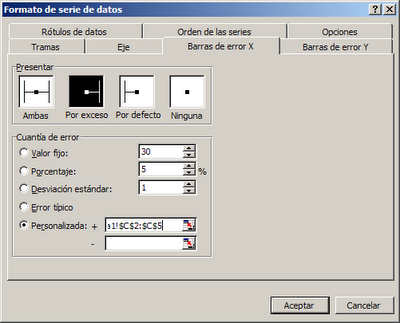
En la pestaña de Barras de error Y señalamos la opción "Por exceso" y en la ventanilla de "Personalizada" señalamos el rango D2:D6 (todo el rango, incluyendo la celda vacía).
Obtenemos este resultado
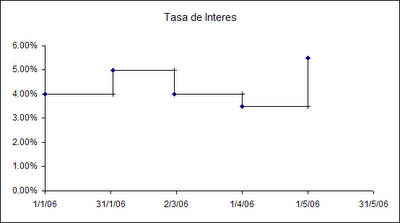
Para mejorar la presentación, hacemos algunos cambios "cosméticos":
- en el menú Formato de serie de datos, en la pestaña Tramas, seleccionamos ninguno para Marcadores;
- señalamos alguna de las barras de error y abrimos el menú Formato de barras de error. En la pestaña Tramas, elegimos la opción sin línea demarcatoria; cambiamos el grosor de la línea para hacerla más evidente
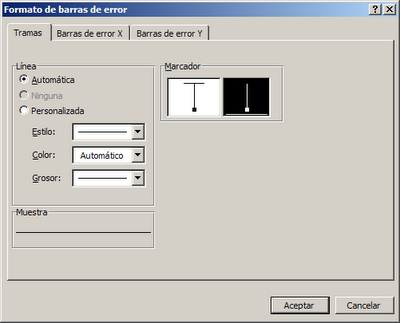
El resultado es
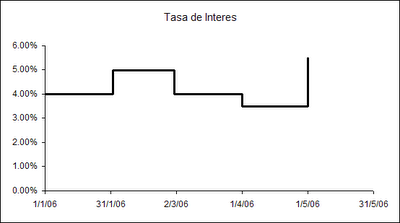
Fuentes para esta nota:
AJP Excel information
Tushar Metha
Jon Peltier
Technorati Tags: Excel, Graficos en Excel
No hay comentarios.:
Publicar un comentario